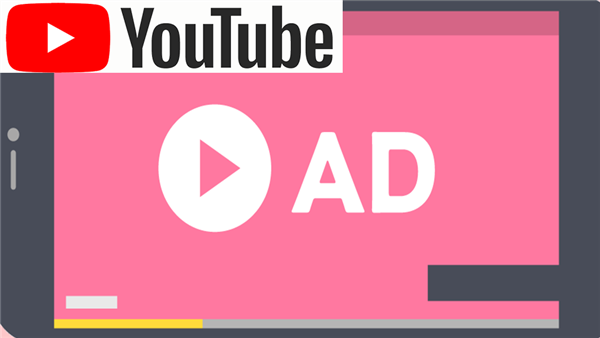
YouTubeの収益の多くは広告収益によるところが大きいですよね。
動画の最初や最後に、コマーシャルが入ってその広告収益を得ることができます。
この、YouTubeの広告は、8分以上の動画では、動画の最初や最後のほかにも、
動画の途中にも、広告を入れることができるようになっています。
この、動画の途中に入れる広告「ミッドロール広告」が新しくなります!
私も愛用中!使いやすい!動画編集ソフト
詳しい動画解説
↓↓↓
YouTubeのミッドロール広告の変更について
★★★ YouTubeのミッドロール広告の変更点 ★★★
動画の途中に入れる広告「ミッドロール広告」の広告配信システムが
よりクリエイターにとっては収益の可能性と視聴者維持率を高めるため
広告の表示機会を増やすことができるようになります。
これは2024年7月にテストが実施されたのですが、手動のミッドロール広告に加え
自動ミッドロール広告を有効にすると、
手動ミッドロール広告だけのチャンネルと比べて、
広告収益が5%以上も増加した!とのことです。
★2025年5月12日から、このミッドロール広告がより動画の自然な切れ目などの
ポイントに自動で表示されるようになり、
また、動画の内容を中断してしまうような場所に設置されていた広告の表示は
少なくなっていきます。
★2025年2月14日より順次、過去の動画で手動でミッドロール広告を
設置していた動画にも自動でより良いポイントにミッドロール広告が
設置されます。
手動でミッドロール広告を設定している方で、自動で広告表示をしたくない
場合は「1、」へ
★もし、手動でミッドロール広告を設置し、その設置ポイントが動画を
邪魔してしまうような位置に設置されている場合は
YouTubeからの注意が表示されます。
動画を邪魔してしまうような広告を設置してしまった場合の対応は「2、」へ
①

YouTube Studioの収益化を開くとこのような表示があるので「管理」をクリック
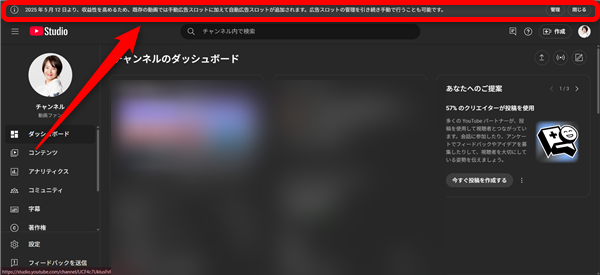
またはYouTubeStudioのダッシュボードを開くとすぐに画面上部に表示があります。
※1、こちらは順次表示されていきますので、まだ表示されていない方は
しばらくお待ち下さい。
※2、こちらはパソコンから開いてください。スマホのYT Studioアプリからは
設定できません。
②

このような画面が開くので、もし、自動でミッドロール広告を表示させたくない場合は
下段の「追加の自動広告スロットを無効にして、~」にチェックを入れて
「保存」をクリックします。
※1 上段「手動広告スロットに加えて自動広告スロットを有効にする」がおすすめです。
③
2025年2月14日以前の動画でも自動でミッドロール広告を設置している場合は
上記の設定は必要ありません。
④
自動ミッドロール広告を設定したくない場合でも、動画の邪魔になってしまっているような
ポイントに広告を設置している場合は、
手動でも、内容の程よい切れ目などに表示されるように、設置し直すことがおすすめです。
①
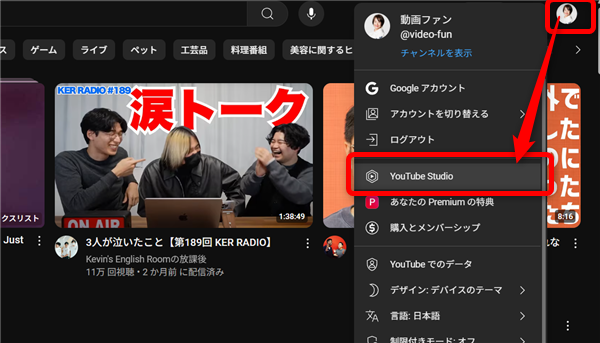
YouTubeStudioを開き
②

「コンテンツ」から対象の動画を開きます。
③
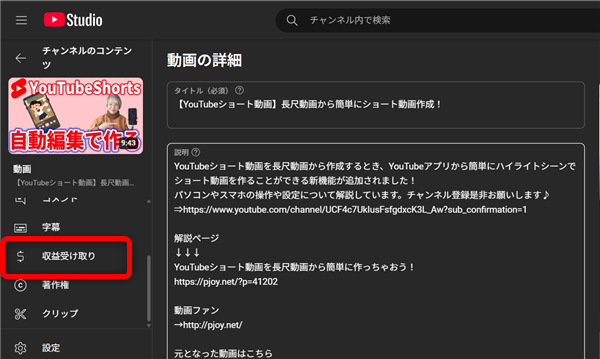
左側メニュー「収益受け取り」をクリックすると
④
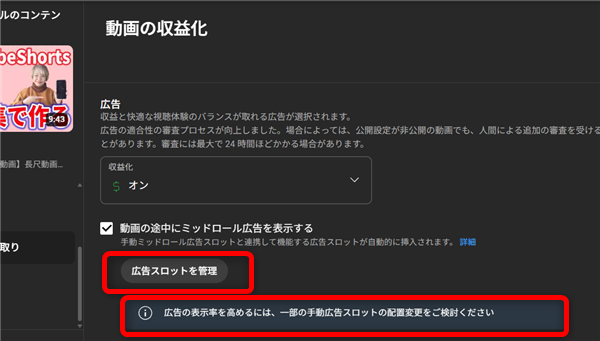
動画の邪魔になってしまう広告が設置されている場合、
このような注意書きがでます。
⑤
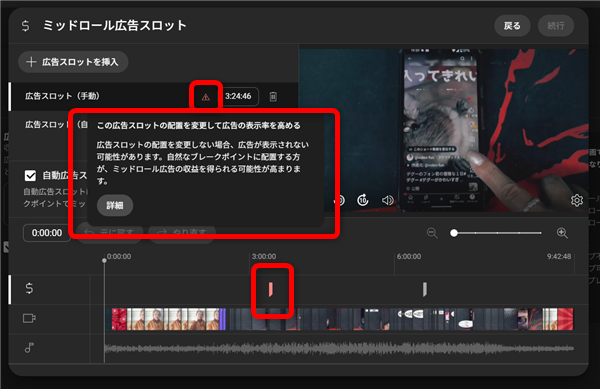
動画の邪魔になってしまっているような広告には、このような赤い三角マークと
タイムライン上も赤くなってお知らせされています。
⑥
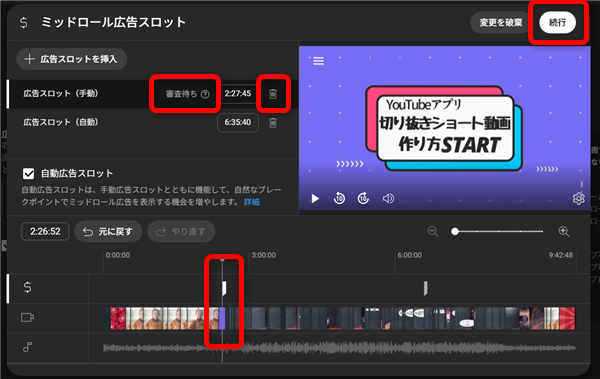
動画の内容の邪魔にならない、程よい切れ目になりそうなところに設置し直すか、
ゴミ箱マークから削除します。
※1、動画の内容を邪魔するような位置に広告がある動画は、2025年5月12日以降
広告収益が減ってしまう影響があるようです!
⑦
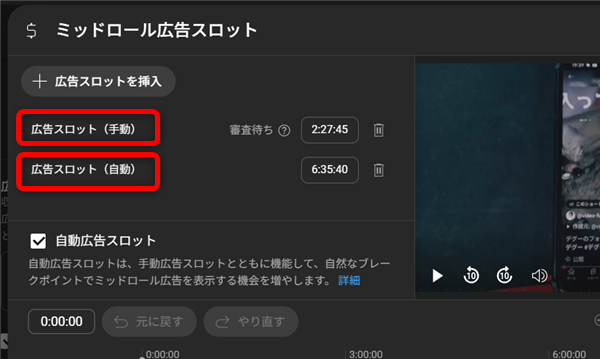
自動ミッドロール広告に加えて、手動でもミッドロール広告の設置は可能です。
⑧
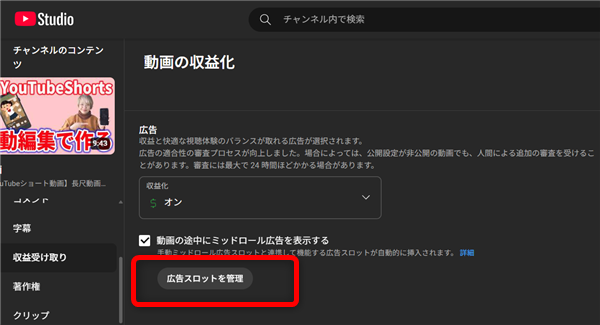
「広告スロットを管理」をクリックします。
⑨
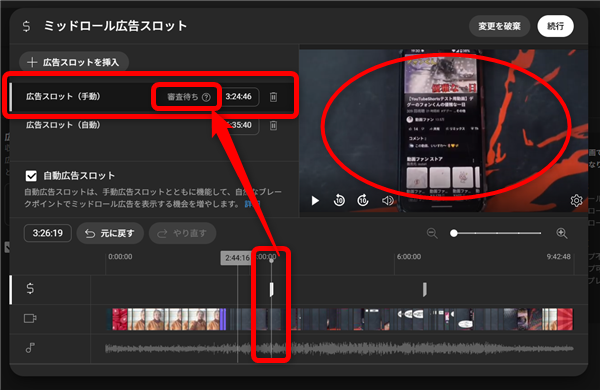
手動でミッドロール広告を設置すると、このように「審査待ち」と表示が出ます。
画面右上の「続行」をクリックして、その後「保存」をクリックすると、
審査が開始します。
※1、審査は数時間かかるようです。
私が試してみたところ、一晩待って確認したら、審査結果が出ていました。
※2、動画の邪魔になってしまっているような場合は、上記⑤⑥の対応をしてください
私も愛用中!使いやすい!動画編集ソフト
![]()











